• Abgelegt bei: Computer Datenrettung • Bewährte Lösungen
Wenn Sie die Fehlermeldung "Die Festplatte wird vom Dateiverlauf nicht erkannt" erhalten, dann hängt dies mit den Windows-Backups zusammen. Entweder können Sie keine Sicherung erstellen oder die Sicherung ist nicht vollständig. Das Backup wird erst fortgesetzt, wenn Sie den Fehler behoben haben.
Ein Backup ist von großer Bedeutung, wenn wir in eine Notfallsituation geraten, wie z.B. Systemabstürze, Virenangriffe und Festplattenbeschädigungen. Es gibt integrierte Sicherungsprogramme für Windows-Betriebssysteme, zum Beispiel Wiederherstellen für Windows 7 und Dateiverlauf für Windows 10.
Dieser Artikel zielt speziell auf Windows 10 ab: Der Dateiverlauf kann die Festplatte nicht erkennen. Folgen Sie meiner Anleitung, um herauszufinden, wie Sie den Fehler beheben können.
Überblick über "Dateiverlauf erkennt dieses Laufwerk nicht"
Der Dateiverlauf ist eine Funktion von Windows 10, die die Datensicherung unterstützt. Bei den Daten kann es sich um Dateien, Ordner, Dokumente, Fotos, Videos auf der Festplatte oder um Systemdateien, Systemupdates, Systemtreiber, Anwendungen, etc. handeln. Aber manchmal werden Benutzer mit dem Fehler konfrontiert, dass der Dateiverlauf in Windows 10 diesen Datenträger nicht erkennt. In diesem Abschnitt möchte ich die Symptome und Ursachen dieser Fehler vorstellen.
Erfahren Sie, wie Sie Ihren Windows 10 Computer auf der Festplatte sichern.
1. Symptom
Ein häufiges Symptom für diesen Fehler ist die Fehlermeldung selbst, d.h. der Dateiverlauf erkennt dieses Laufwerk nicht. Wenn Sie versuchen, Ihr Disk- oder System-Image-Backup auf eine andere Festplatte zu übertragen, werden Sie mit der Fehlermeldung konfrontiert, dass der Vorgang abgebrochen wird. Abgesehen davon, dass der Datenträger nicht erkannt wird, erhalten Sie möglicherweise auch die Meldung, dass die Datei nicht angegeben ist. In beiden Fällen ist es das Dienstprogramm für den Dateiverlauf, das nicht richtig funktioniert. Wie bereits erwähnt, kann dies sowohl bei internen als auch bei externen Geräten der Fall sein.
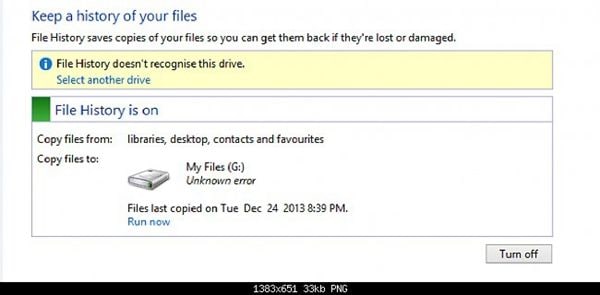
2. Ursachen
Der mögliche Grund für den Fehler, d.h. der Dateiverlauf erkennt dieses Laufwerk nicht, ist das Startproblem. Wenn Ihr Gerät startet, kann es das verknüpfte Laufwerk nicht booten und wenn Sie versuchen, eine Verbindung zu diesem bestimmten Laufwerk herzustellen, erhalten Sie die Fehlermeldung. Dies kann auch vorkommen, wenn Sie Änderungen an dem Laufwerk vorgenommen haben. Die Lösung für dieses Problem besteht darin, die Boot-Prioritäten zu ändern oder die entsprechenden Verbindungen zwischen dem Gerät und den Laufwerken zu überprüfen.
Sobald Sie mit den Symptomen und Ursachen des Fehlers vertraut sind, suchen Sie als nächstes nach Lösungen für den Dateiverlauf-Erkennungsfehler.
Wie behebt man den Fehler "Dateiverlauf erkennt dieses Laufwerk nicht"?
Alles, was Sie tun müssen, ist, "Dateiverlauf" in die Suchleiste einzugeben und das Programm zu starten. Wenn Sie eine Fehlermeldung erhalten, dass kein Dateiverlauf gefunden wurde, konfigurieren Sie die Einstellungen. Schalten Sie den Rahmen für den Dateiverlauf ein. Dieser Artikel erklärt alle Fehler und Lösungen im Zusammenhang mit diesem Problem.
Backups sind wichtig, um die Folgen von Systemabstürzen oder -ausfällen, beschädigten oder zerstörten Laufwerken aufgrund von physischen Katastrophen, Viren oder Malware-Angriffen zu bewältigen. All diese Situationen führen zu einem möglichen Datenverlust. Backups werden erstellt, um Datenverluste zu vermeiden. Sollte eine der oben genannten Situationen eintreten, können Sie das Backup verwenden, um Ihr Gerät wieder in den letzten Betriebszustand zu versetzen. Wenn Sie mit der Fehlermeldung konfrontiert werden, dass der Dateiverlauf dieses Laufwerk nicht erkennt, werden in diesem Abschnitt zwei Lösungen mit detaillierten Schritten zur Behebung des Fehlers erläutert. Lassen Sie uns loslegen.
1 Wählen Sie ein anderes Laufwerk für die Sicherung des Dateiverlaufs
Wenn Ihr Dateiverlauf das Laufwerk nicht erkennen kann, handelt es sich entweder um eine fehlerhafte Verbindung, eine lockere SATA-Kabelverbindung für das interne Laufwerk oder eine ungeeignete Verbindung für das externe Laufwerk. Der Fehler kann auch aufgrund von fehlerhaften Sektoren, beschädigten Partitionen oder einem beschädigten Laufwerk auftreten. In diesem Fall können Sie ein anderes Laufwerk für die Sicherung des Dateiverlaufs auswählen.
Schritt 1: Geben Sie im Hauptmenü von Windows in das Suchfeld den Begriff Dateiverlauf ein. Klicken Sie auf das Dienstprogramm, um es zu öffnen.
Schritt 2: Wählen Sie im nächsten Fenster die Option zur Konfiguration der Einstellungen für den Dateiverlauf, falls Sie den Dateiverlauf nicht finden können.
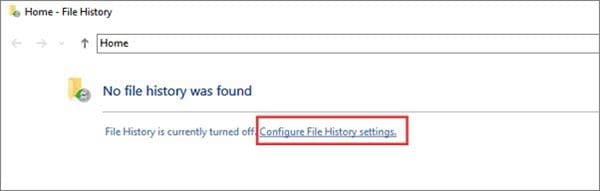
Schritt 3: Wählen Sie nun in dem Dialogfeld, das mit der Fehlermeldung "Dateiverlauf erkennt diese Festplatte nicht" auftaucht, die Option "Anderes Laufwerk auswählen".
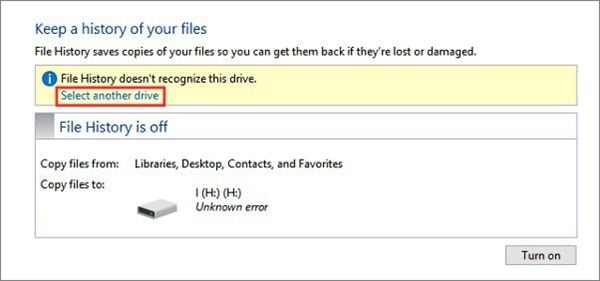
Schritt 4: Wählen Sie nun den neuen Datenträger aus und klicken Sie auf ok, um mit den Änderungen fortzufahren.
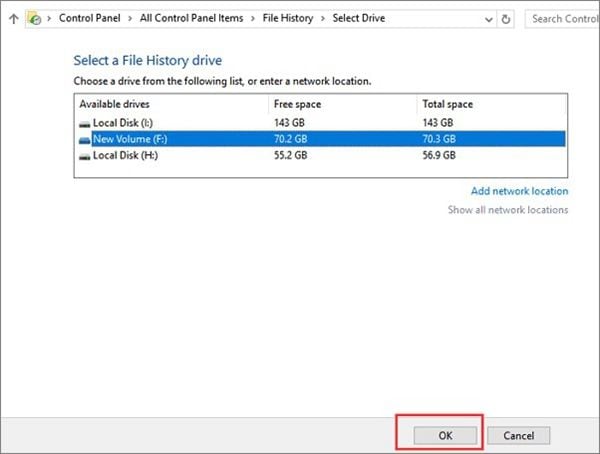
Wenn alle Schritte abgeschlossen sind, haben Sie erfolgreich auf ein neues Laufwerk verschoben. Damit ist der Fehler behoben. Jetzt können Sie das Backup (System/Disk-Image) einfach und effizient auf ein anderes Laufwerk (externes Laufwerk/Netzwerk) übertragen.
2 Aktivieren Sie den Dateiverlaufsdienst, um den nicht funktionierenden Dateiverlauf zu reparieren
Manchmal funktioniert der Dateiverlauf nicht, weil das Dienstprogramm in den Einstellungen ausgeschaltet ist. Dies verhindert, dass der Dateiverlauf auf ein Laufwerk zugreifen und seine Funktionen ausführen kann. Wenn Sie das Dienstprogramm für den Dateiverlauf einschalten, wird der Dateiverlauf repariert und dieses Laufwerksproblem nicht erkannt, so dass Sie die Backups erneut erstellen können. Hier sind die zu befolgenden Schritte:
Schritt 1: Geben Sie im Windows-Hauptmenü in das Suchfeld Dienste ein und navigieren Sie zu der Option. Klicken Sie auf "Dienste öffnen", um ein neues Fenster zu öffnen.
Schritt 2: Im nächsten Fenster der Dienste navigieren Sie zu den Dateiverlaufsdiensten.
Schritt 3: Klicken Sie nun auf die Option zum Starten des Dienstes und anschließend auf die Option zum Einstellen des Starttyps. Stellen Sie sie auf automatisch.
Schritt 4: Starten Sie nun Ihr Gerät neu, um die Änderungen zu speichern.
Sobald alle Schritte abgeschlossen sind, können Sie den Dateiverlauf wieder fehlerfrei durchsuchen.
Was ist, wenn Sie Ihre Dateien verlieren und keine Sicherung des Dateiverlaufs haben?
Es ist einfach und bequem, Wondershare Recoverit zu verwenden, um Ihre Daten wiederherzustellen. Es wird inzwischen von über 5 Millionen Nutzern weltweit verwendet. Laden Sie es herunter, um Ihre Daten für weitere Sicherungen wiederherzustellen. Wenn Sie sich der Qualität nicht sicher sind, können Sie die folgenden hervorgehobenen Merkmale überprüfen:
- Stellen Sie verlorene Daten von Festplatten, SD-Karten, USB-Flash-Disks und Computern in einfachen Schritten wieder her.
- Unterstützt mehr als 1.000 Wiederherstellungsdateiformate.
- Reparieren Sie beschädigte Videos mühelos.

Abschließende Worte
Die Erstellung eines Backups für Ihr Gerät ist Aufgabe einiger integrierter Dienstprogramme. Im Fall von Windows 10 sind es die Sicherung und Wiederherstellung und der Dateiverlauf, die den Prozess durchlaufen. Wenn der Dateiverlauf nicht richtig funktioniert, kann es sein, dass Sie mit einer Fehlermeldung konfrontiert werden, die besagt, dass der Dateiverlauf dieses Laufwerk von Windows 10 nicht erkennt oder dass das Laufwerk für den Dateiverlauf voll ist. Dieser Fehler tritt entweder aufgrund von fehlerhaften Verbindungen oder fehlerhaften Laufwerken auf. In diesem Artikel werden beide Perspektiven im Detail erläutert. Außerdem werden zwei der eingebauten Mechanismen mit Lösungsschritten zur Behebung des Fehlers diskutiert. Sie können entweder ein anderes Laufwerk für die Arbeit mit dem Dateiverlauf auswählen oder das Dienstprogramm für den Dateiverlauf in den Einstellungen aktivieren.
Computer-Fehlerbehebung
- Win Systemabsturz
- BIOS-Passwort knacken
- Die Shift-Taste funktioniert nicht
- Zugriff verweigert-Fehler unter Windows beheben
- "Ntoskrnl.exe"-Fehler beheben
- MBR Fehlermeldung 1, 2 und 3 lösen
- Windows-Tipps
- Windows 10 mithilfe der Eingabeaufforderung reparieren
- Überhitzungsproblemen lösen
- Windows 10 startet nicht mehr
- Was ist Windows PE
- Bootfähiges USB-Laufwerk für Windows PE ersllten
- Computer-Probleme
- RunDLL-Fehler beheben
- "Hard Disk 3F0" auf HP-Systemen
- Administrator-Kennwort entfernen
- Beschädigte BOOTMGR Abbildung
- Administrator-Kennwort entfernen
- "Unmountable Boot Volume" beheben
- Blauer Bildschirm-Fehler




Classen Becker
chief Editor